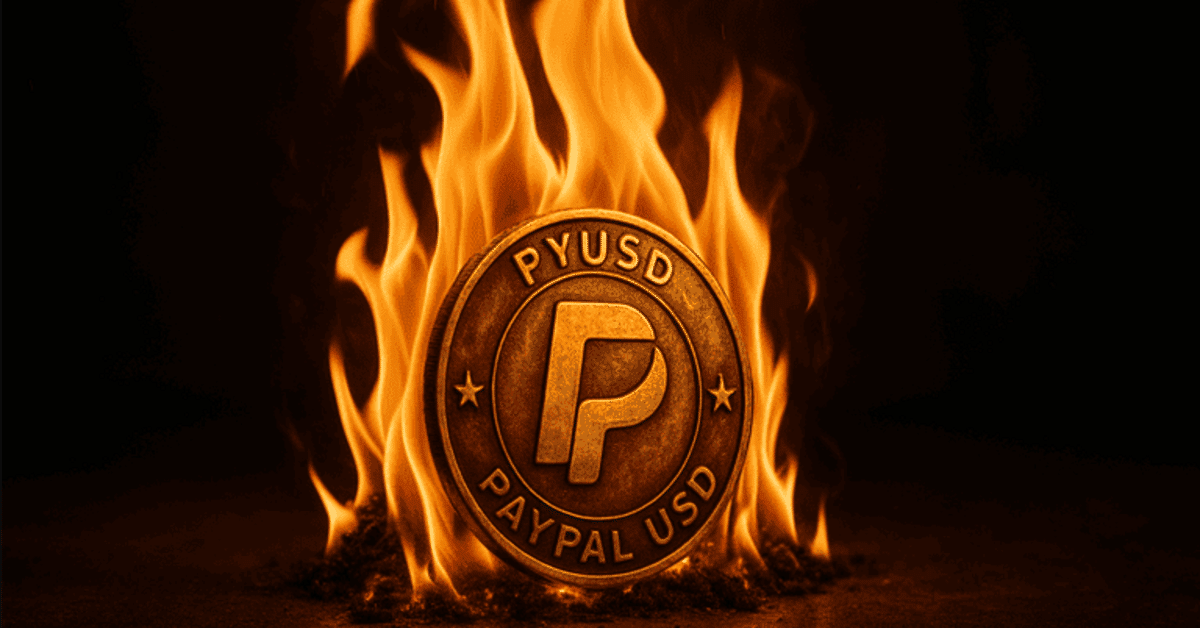集めたキーワードの効果測定を行う
★↓↓是非クリックしていただけると記事作成の励みになりますヾ(;´▽`A↓↓★
⇒ 今何位? <人気ブログランキング>
これまでの説明で、「これは稼げそうだ」というキーワードを見つけられたら、まずは効果測定を行うことをお勧めします。
キーワードの効果測定を行うには「リスティング広告」が最適です。もちろん、選んだキーワードを最初からリスティング広告で利用するつもりだった場合、すぐに広告出向しても問題ありませんが、SEO(Search Engine Optimization=検索エンジン最適化)に活用するために選んだキーワードの場合、有料のリスティング広告を使って効果が確認できてから、外部リンクの獲得をはじめても遅くはありません。
特に、ニッチな複合キーワードを大量に用意し、それぞれを子ページのキーワードとして使い、それに応じたアンカーテキスト付のバックリンクを用意するのであれば、まず先に効果を確認したほうが良いでしょう。ウェブページの増産は手間と時間がかかります。そして、SEO(Search Engine Optimization=検索エンジン最適化)が効果を表して実際にアクセスが集まるまでには時間がかかります。
せっかく作ってみたけれど、アクセスがまったく集まらなかったりすると、キーワードの修正、あるいはページの作り直しが必要な事態となるはずです。稼げるWebサイトの完成に時間がかかることになるでしょう。
そういったマイナス要素を克服するための方法として、リスティング広告を活用することは、とても良いことです。リスティング広告は、お金を使って広告を掲載することになりますが、早ければ即日で検索結果の一番上に自分の広告を載せることが可能です。また、リスティング広告はクリックが発生してはじめて広告費がかかるので、無駄なお金を使わずに効果測定をすることが可能です。
リスティング広告でどのキーワードが成果が上がるのかを調べる事ができた後にSEO(Search Engine Optimization=検索エンジン最適化)に取り組めば、確実に効果が出るキーワードで上位に表示をすることができます。頑張って上位に表示させたのに、成果が上がらないキーワードで上位に表示させてしまったというようなことが起こりません。
キーワードを選んだとしても、そのキーワードが本当に自分にとって正しい選択だったのかは、頭で考えていても結果はわかりません。市場に出してみてはじめて結果がわかります。結果を早く知ることは、次の手を早く打つためには必要です。そのため、時間がかかるSEO(Search Engine Optimization=検索エンジン最適化)からはじめるのではなく、結果がすぐにわかるリスティング広告で最初に効果測定を行うべきなのです。
リスティング広告を使っての効果測定の方法
それでは、リスティング広告を活用したキーワードの効果測定の方法を説明します。ポイントは、選んだキーワードで「広告」を出して、検索している人の反応をチェックする、という点です。
検索エンジンにキーワードを打ち込むと、打ち込んだキーワードにふさわしいWebページが10件表示されますが、Webサイト以外にも「広告」が表示されているのはご存じだと思います。この広告を出稿して、キーワードの効果を確かめるのです。検索結果で表示される広告をクリックした時に、移動先となるあなたのWebページ(キーワードを使う予定のページ)に設定しておけばいいのです。こうすれば、検索結果で上位に表示された場合とほぼ同じ条件で、キーワードの効果を確認することができます。
例えば、「健康 サプリ」というキーワードでWebページを作成してSEO(Search Engine Optimization=検索エンジン最適化)を施策しても、効果がでて検索結果の上位に表示されるまでには結構な時間がかかりますが、広告スペースに広告を出稿するのであれば、アクセスを集めるまでの時間を、お金を使って簡単に縮めることができます。時間と手間をかけてじっくりと施策に取り組む必要のあるSEO(Search Engine Optimization=検索エンジン最適化)ではこうはいきません。
企業や個人がホームページやブログを立ち上げて業績アップや売上げアップを狙う場合はもちろん、クリスマス関連商品など、期間限定の売れ筋商品を物販サイトとアフィリエイトサイトなどで販売する場合など、結果が素早く得られるリスティング広告の出稿はとても役に立ちます。
■Webサイトの変わりに広告を表示させる


SEO(Search Engine Optimization=検索エンジン最適化)で狙うのは検索結果で上位に表示させることですが、リスティング広告を利用すると、お金を支払いさえすれば「ほぼ同じ効果」が瞬時に得られる。広告をクリックされた際の移動先を自分のWebサイトに設定しておくのがポイント。
アクセス解析を組み合わせて利用すれば更に効果アップ
キーワードの効果測定にリスティング広告を使う場合、アクセス解析と組み合わせることでさらに効果がアップします。
新規に立ち上げたホームページやブログは、どのページが読まれているのか、どのページを経由して申し込みページまで到達しているのかなど、訪問してくれた人の「使い勝手」を検証する必要がありますが、地方で経営している企業や店舗が新規にホームページやブログを立ち上げた場合、首都圏などと比べると人口が少ないため、アクセスを集めるのにはとても苦労します。しかし、有料で人を集めるリスティング広告なら、SEO(Search Engine Optimization=検索エンジン最適化)とは比較にならない速さで、ホームページやブログに対する反応を調べることができるのです。
リスティング広告の予算(広告費)を決める
リスティング広告でキーワードの効果測定を行う場合、広告予算が必要になります。選んだキーワードをそのままリスティング広告で利用する場合、クリックされない限りは費用は発生しないので即実践となりますが、キーワードを使ってWebページを作成する場合は、まずリスティング広告を出稿して、アクセスの集まり具合やサイト内での反応をみて優先順位をつけていくと効果的です。
自分が選んだキーワードが、本当に結果が出るのかわかりません。わからないからまずテストマーケティングをして、情報を集めることが大事です。はじめから成功する場合もありますが、7~8割は失敗すると考えるべきでしょう。しかし、7~8割失敗をしたとしても、キーワードの選び方が間違っていたのか、ホームページやブログの内容が検索している人の気持ちとズレていたのかなどの結果が、データとして得られます。データがあることで比較するための基準値ができるので、次はどのようにすれば良いのかという改善ポイントがわかるようになります。
ただし、失敗することが前提にあるからといって、広告の予算をたくさんかけるわけにはいきません。そこで広告予算の範囲は、売上げがまったく上がらなかったとしても自分が許容できる金額を設定するようにしましょう。仮にその金額が一万円であるなら一万円からスタートするべきですし、十万円であれば十万円からスタートするべきです。ただし許容できる範囲に関しては自分が許容できるギリギリのラインまでの金額を設定するようにしてください。テストマーケティングとはいえ、予算は少しでも多いほうがさまざまなデータを得ることができます。それに始めに設定した予算が多すぎたと感じた場合も、リスティング広告は検索している人が広告をクリックした数によって広告費が加算されていくクリック課金型の広告なので、途中でやめるということもできます。失敗しても良い範囲を決めて、早く結果を出すようにしていきましょう。
リスティング広告は媒体が二種類あります。ひとつは『Yahoo!プロモーション広告』、もう一つは『Google AdWords(グーグルアドワーズ)』です。どちらも基本的な仕組みは変わりませんが、それぞれに掲載される検索エンジンが異なります。Yahoo!プロモーション広告はYahoo!の検索エンジンに、Google AdWords(グーグルアドワーズ)はGoogleの検索エンジンに掲載されます。
テストマーケティングは両方の媒体でやるほうがデータの母数も多く取る事ができますが、それぞれ管理画面が違うため操作が異なり、予算をわけてしまうことで十分な検証結果が得られない可能性もあります。仮説を立てて検証をするためのデータ集めが目的なのに、使い方がわからないなどの理由で先に進めなくなるのは本末転倒ですので、始めはどちらか一方の媒体で取り組むのが良いでしょう。
とはいえ、基準がないとどちらを選べば良いのかわからないので、それぞれの傾向を説明します。Yahoo!プロモーション広告は、パソコンで検索をしている人へ向けた広告配信に適しています。Google AdWords(グーグルアドワーズ)は、スマートフォンで検索をしている人へ向けた広告配信に適しています。少し前は、検索をする人はYahoo!はパソコン初心者が多く、Googleは日常的にパソコンを使う人が多いと言われていました。現在も掲載するキーワードによっては同じような傾向もありますが、スマートフォンの登場で検索エンジンを利用する人に変化が起きているのです。そのため、今は検索をする人の層で違いを考えるよりも、自分のホームページやブログが何のデバイスから訪問する人が多いのかで判断して選ぶと良いでしょう。もし判断がつかない場合は、まずGoogle AdWords(グーグルアドワーズ)から始めてみましょう。
リスティング広告に出稿してみる(広告を出してみる)
リスティング広告でキーワードの効果測定を行う場合、使い方はとてもシンプルです。選んだキーワードで広告を出稿し、クリックされた時に表示されるWebページを、サイト内で選んだキーワードを使う予定だったWebページするだけです。
リスティング広告はできることがたくさんあるので、初めての場合は何から手をつければいいのか見当がつかず、これが大きな壁になっています。ホームページやブログを作れば勝手に順位に反映されるSEO(Search Engine Optimization=検索エンジン最適化)は、リスティング広告よりもわかりやすい反面、上位に表示されるのに時間がかかるので、やはり多少は難しく感じても、キーワードの効果を調べるにはリスティング広告のほうが確実で即効性があります。
リスティング広告は細かくやればやるほど成果が上がりやすい広告媒体ですが、やり方がわからないからやらないという選択をしていると先に進めずとてももったいないです。思い切って一度是非、リスティング広告での効果測定にチャンレジしてみて下さい。
初めての場合はGoogle AdWords(グーグルアドワーズ)から始めて見る
リスティング広告にはYahoo!プロモーション広告とGoogle AdWords(グーグルアドワーズ)広告の二種類があります。それぞれに特徴ありますが、Google AdWords(グーグルアドワーズ)広告から始めることをお勧めします。理由は、管理画面が使いやすい点と柔軟な広告掲載範囲の設定ができる点です。
実店舗(リアル店舗)を持っている場合は地域密着型のビジネスになるため、商圏が限られてきます。リスティング広告はインターネットを使った広告になるため、何も設定をしないと全国向けに広告を配信してしまいます。そのため広告の掲載範囲を絞る必要があります。
Yahoo!プロモーション広告では広告の配信を市区町村単位で設定できますが、場所によっては設定ができない市区町村もあります。Google AdWords(グーグルアドワーズ)はYahoo!プロモーション広告よりも多くの市区町村で広告の掲載範囲を設定することができますし、自分のお店の住所から半径何キロというエリア範囲を指定して広告の掲載をすることもできます。
また、Google AdWords(グーグルアドワーズ)は、広告費の入金方法がいろいろと用意されています。Yahoo!プロモーション広告は銀行振込とクレジットカードでの支払いのみとなります。
これらの点を踏まえても、Google AdWords(グーグルアドワーズ)のほうが初心者には使い勝手が良いので、まずはGoogle AdWords(グーグルアドワーズ)でリスティング広告に慣れてからYahoo!プロモーション広告を始めると、よりスムーズにリスティング広告を掲載することができるようになるでしょう。
■Google AdWords(グーグルアドワーズ)のトップページ (https://www.google.co.jp/adwords/)


Googleアカウントを持っていれば、簡単な手続きですぐにログインが可能。支払いの設定を行って確実に入金したり、カード情報を記載しない限り料金が発生することはないので安心です。
キャンペーンを設定する
広告文やキーワードを入稿する前に「キャンペーン」を設定する必要があります。キャンペーンで予算を管理したり、広告を掲載する地域を決めます。他にもいろいろと設定をすることができますが、特にリスティング広告を掲載するにあたり重要なのは「広告配信の方式」「日予算の設定」「広告を掲載する地域の設定」の三点です。
リスティング広告は検索結果の画面以外にも広告を配信することが可能です。キャンペーンを設定する時は、検索結果の画面だけに広告を配信するようにしましょう。この設定を忘れると、検索結果の画面以外にも広告が配信されてしまうため、無駄な広告費がかかってしまいます。予算の設定は月単位ではなく、一日単位で設定します。ただし、キャンペーン単位で日予算を設定することになるので、キャンペーンの数が二つになれば一日の日予算は一キャンペーン500円に設定する必要があります。はじめは自分が決めた予算を30日で割った金額を日予算に設定すれば良いでしょう。一ヶ月の予算は、あくまでひとつの目安としてですが、はじめは3万円からスタートすると良いでしょう。
次に「広告を掲載する地域の設定」は、通信販売をやっているのであれば特に設定を変えずに全国でやりましょう。実店舗(リアル店舗)を持っている場合は、市区町村単位で設定することができます。試してもらいたい設定は、自分のお店の住所から半径を指定した配信設定です。市区町村単位で設定をすると、自分のお店に来られない距離の人にも広告が表示される可能性があります。そのような無駄をなくすためにも、半径を指定します。
■「キャンペーン」から順番にクリックしていく
Google AdWords(グーグルアドワーズ)にログインした状態で、画面最上部にある「キャンペーン」をクリックする。そのまま「キャンペーン」→「+キャンペーン」→「検索ネットワークのみ」の順番にクリックしていく。この手順以降、キャンペーンから広告出稿までの手続きがすべて行える。
広告グループを設定する
キャンペーンの設定が完了したら、キーワードと広告文を設定するために、先に広告グループを設定する必要があります。広告グループを設定する時に気をつけなければいけないのが、広告グループの中に入れるキーワードと広告文は必ずひとつずつにすることです。特に、はじめてリスティング広告にやる場合は必ず守って下さい。リスティング広告がうまくいかない原因の多くが、ひとつの広告グループの中にたくさんのキーワードを広告文を入れてしまい、品質スコアを悪くしてしまうことにあります。
品質スコアとは、Google AdWords(グーグルアドワーズ)に出稿されたキーワードに対して下される評価のことで、1から10までの10段階評価が設定されています。出稿されたキーワードと広告文の内容に関連性があり、さらに、広告をクリックして表示されるWebページ(ランディングページ)の中身まで関連性が用意されていると高い評価が下されます。そして、品質スコアの評価が高いほど、広告のランクは上がり、広告費も安価に抑えることができるようになります。
ひとつの広告グループにキーワードと広告文がひとつずつでは、広告を掲載するのが大変だと感じるかもしれませんが、適当に設定して無駄なお金を使うことになるのを考えれば、我慢してもやるべきです。リスティング広告ははじめは大変ですが、一度設定をして軌道にのせてしまえば、たくさんの手間をかける必要がなくなります。それと、広告グループの名前をつける時は、広告グループの中に入れたキーワードを広告グループの名称にするようにしてください。そうすることで、どの広告グループにどのキーワードが入っているのかがひと目でわかるので、管理がとてもし易くなります。
「完全一致」を選ぶ
広告を掲載するキーワードには、自分が考えた他の人が使わなさそうなキーワードを選んで、リスティング広告に掲載します。キーワードを設定する時には、「マッチタイプ」と「入札価格」を決めることになりますが、マッチタイプは完全一致を選ぶようにしてください。それ以外のマッチタイプを選択すると、自分が選んだ以外のキーワードにも広告が掲載されてしまいます。リスティング広告に慣れてきたら、完全一致以外のマッチタイプを選んでも構いませんが、始めは完全一致だけを選ぶようにしましょう。
入札価格は、はじめは50円くらいで設定するようにしてください。まず、50円で設定してみて、広告が表示されないようであれば、入札価格を少しずつ上げるようにしていきましょう。入札価格を上げる時は、1円単位ではなく10円単位で上げるようにしてください。
①広告の配信タイプを設定する


任意のキャンペーン名(※広告を管理するタグのようなもの)を入力する。広告のタイプは「検索ネットワークのみ」と「標準」を選択する。
②「検索オプション」を選択する


広告の配信エリアの設定で「自分で選択」を選択し、「検索オプション」をクリックする。
③住所を直接入力して配信地域を指定可能


特定の住所から商圏を設定して広告を配信するエリアを指定できる。住所を入力してから、商圏エリアを入力して、検索をした後、「追加」して「完了」をクリックする。
④入札単価と日予算を設定する


「クリック単価を手動で設定する」を選択すると、「デフォルトの単価」に入札単価の設定項目が表示される。この「デフォルトの単価」は、キャンペーンで最初に作成した広告グループの入札単価になる。「予算」には1日に使う上限予算を入力する。1ヵ月の予算の30分の1が目安となる。
⑤広告グループとキーワードを設定する
「広告グループ名」に任意の名称を入力する。さらに、テキストボックスに自分が選んだ検索キーワードを入力する。この時、検索キーワードの前後に[ ](※カッコは半角)で閉じて入力すると、「完全一致」で広告が掲載され、入力したキーワードと完全に一致した検索でのみ広告が表示されるようになる(例:[クレジットカード])。最後に「広告に進む」をクリックする。
⑥広告文を設定する
広告見出しと広告文(説明行1)は、選んだキーワードを先頭に記載しておく。見出しは12文字、説明文は1、2行目ともに17文字まで入力できる。表示URLには、広告をクリックした人を誘導したいページ(ランディングページ)のURLを入力する。あとは「保存」をクリックし、支払い手続きを済ませること。
⑦広告をアクティブにする
作成した広告は、「キャンペーン」ページに表示されているキャンペーン名の横にあるボタンをクリックすることで広告の表示と非表示を選択できるが、作成直後はキャンペーン内で管理しているすべての広告が表示されているので注意が必要。広告ごとに表示を指定したい場合は「広告」タブをクリックし、同様の操作で広告を非表示にできる。
広告文を作る
キーワードを選んだ後は、検索結果の画面に掲載される広告文を作成します。原則として、自分が選んだキーワードで広告を掲載する場合の広告文には、掲載する文面の中にキーワードを入れるようにしてください。これはリスティング広告のシステム上、キーワードを広告文には関連性があると高く評価される傾向があるからです。
Google AdWords(グーグルアドワーズ)のリスティング広告は、タイトル文に12文字までしか表示できません。説明文も17文字を2行までしか表示できません。なお、設定をカスタマイズすることで、タイトル文を15文字、説明文を19文字の2行まで変更できますが、ここでは初心者用のテストマーケティングを説明するため、基本の文字制限で進めていきます。そのため、自分がどんなビジネスをやっているかだけに絞った広告文を作ります。キーワードを入れる場合は、タイトル文と説明文の一番はじめに、それぞれ入れるようにしてください。
また、広告文の数は1キーワードにつき1本だけ作れば良いです。よく2本作ってどちらの広告が良いかテストをするように言われる場合もありますが、テストマーケティングでは広告文の検証をする必要はありません。始めにやるべき事は、どのキーワードが売上げに結びつくかを調べることです。広告文の検証は、どのキーワードが効果が高いのかが分かった後に行いましょう。
リスティング広告での掲載結果を確認する
無事に広告掲載を開始したら、自分が出した広告の掲載結果を確認しましょう。リスティング広告の魅力のひとつが、自分が出した広告のデータをたくさん見ることができるところです。通常のマス広告などは詳細なデータを見る事ができないため、改善点を見つけずらいというデメリットがあります。それに比べて、リスティング広告は低予算でたくさんのデータを見ることができるため、広告を出稿した後に改善を行うことで、広告のパフォーマンスをどんどんと良くしていく事が可能です。
リスティング広告は、今までの広告とは異なり改善作業が容易にできるため、「リスティング広告のアカウントを育てる意識を持つ」ことで成果を劇的に伸ばす事ができるようになります。
リスティング広告では、広告が表示された回数やクリックされた回数、時間帯別や曜日別でのデータも見ることができるので、数字に慣れていない場合は苦手意識を持つかもしれません。ですが、リスティング広告のデータは「検索キーワードという、検索している人の気持ちを数字に置き換えたもの」だと思ってください。自分が考えた広告を見た人がどんな反応をするのかを見るのは、すごく楽しいですし、そこから次の一手を考えるのは自分のビジネスを大きくしていく醍醐味にもなります。
リスティング広告の掲載状況を確認する
リスティング広告は、キーワードど広告文を入稿してから、広告を掲載できるかどうかを運営会社側(Yahoo!やGoogle)が審査を行います。Google AdWords(グーグルアドワーズ)の場合は、基本的に審査は一日程度で完了します。早ければ入稿してから一時間も経たずに広告の掲載がスタートします。
広告の掲載を開始したら、自分の出稿した広告がきちんと掲載されているかを確認しましょう。Google AdWords(グーグルアドワーズ)では、「広告プレビューと診断」というツールを使う事で広告が表示されているかどうかを確認することができます。この時に、自分の広告が入稿したキーワードで掲載されているかどうかを確認しましょう。また、自分の広告がどのくらいの位置に掲載されているのかも確認して、もし掲載順位が低いようであれば、入札単価を上げて広告が上位に掲載されるようにしましょう。
テストマーケティングではクリックされないと効果がわからないため、高い入札単価になったとしても上位に掲載できるようにし、結果を早く確認できるように運用しましょう。
掲載した後の広告の管理の仕方
複数のキーワードをリスティング広告で掲載していれば、キーワードごとにパフォーマンスの違いが出てきます。成果が上がっているキーワードと上がっていないキーワードが出てくるので、成果が上がっていないキーワードは改善できるかどうかを確認します。
例えば、広告の表示回数は多いが、クリックされないキーワードは、広告文の内容がキーワードと合っていない場合があるので広告文を変えてみます。もしくは掲載順位が低いためにクリックされていないのであれば、入札単価を高めて上位に表示されるように調整しましょう。
リスティング広告で一番やってはいけないことが「放置すること」です。成果が良くないキーワードを長い間放置していると、無駄な費用(コスト)が発生してしまいます。もし、成果の出ないキーワードの広告掲載を停止するなどの対策をとっていれば、成果の出ているキーワードに予算をあてられたのに、みすみすチャンスを逃すことになってしまいます。ある程度、様子を見る必要はありますが、絶対に「放置」だけはしないようにしましょう!改善を続けていけば、必ず成果が上がり始めます。時間が経てば経つほど作業が減り、成果がどんどんと上がっていくのです。
リスティング広告の「キーワード分析」にGoogleアナリティクスを利用する
リスティング広告を使って自分が集めたキーワードの中で成果が出るキーワードを見つける時は、必ずGoogleアナリティクスで分析しましょう。せっかくお金を出して成果の出るキーワードを探すわけですから、無駄なお金は使わないようにしなければいけません。
ホームページやブログへの集客は、リスティング広告を改善することで安い金額で誘導数を増やす事はできますが、ホームページやブログの内容を改善するために役立つのが、以前も紹介したGoogleアナリティクスです。Googleアナリティクスを使う事で、どのキーワードで成果が上がったかがわかります。また、それ以外にも、検索した人が訪れた時のホームページやブログの滞在時間や、ホームページやブログでどのくらいのページ数を見ていたかなどを調べることができます。リスティング広告の管理画面だけでは、キーワードごとに訪れる人のホームページやブログの動向を調べることができません。自分のホームページやブログを訪れた人が、ホームページやブログ内でどのような行動をしたのかをデータで見ることで、ホームページやブログの改善点を見つけることができます。
例えば、ホームページやブログを見た人が、一ページだけ見て帰ってしまった場合は、自分のホームページやブログに訪問してくれた人の欲しい情報がなかったためと仮説を立てることができるので、改善をすることも可能になります。
集客の部分はリスティング広告で安定的に集める事ができているので、Googleアナリティクスを使ってホームページやブログ内の問題点をあぶりだし、仮説を立ててホームページやブログを改善していけば、自ずと成果が上がるホームページやブログになっていきます。はじめは上手くいかないことも多いと思いますが、継続していく事で上手くいく確立も上がりますので、お金を無駄にすることも無くなるでしょう。
Google AdWords(グーグルアドワーズ)とGoogleアナリティクスを連携させる
Googleアナリティクスのデータを最大限に活かすためには、Google AdWords(グーグルアドワーズ)とデータを共有できるように設定する必要があります。データを共有すれば、Google AdWords(グーグルアドワーズ)とGoogleアナリティクスの管理画面でそれぞれのデータを参照することができるようになります。
通常は別々の管理画面に入ってデータを見なければいけなかったものが、データを共有することでひとつの画面でデータを分析することが可能になるので、時間も節約することができます。
■Google AdWords(グーグルアドワーズ)とGoogleアナリティクスの連携


Google AdWords(グーグルアドワーズ)の画面上部にある「運用ツール」をクリックすると「Googleアナリティクス」というメニューが表示される。クリックすればすぐにGoogleアナリティクスと連携でき、アカウントを切り替えることなくアナリティクスの画面を確認できるようになる。ただし、Google AdWords(グーグルアドワーズ)と同じGoogleアカウントで、Googleアナリティクスのアカウントを取得し、調べたいWebサイトにアナリティクスのトラッキングコードを添付しておく必要がある。
Google AdWords(グーグルアドワーズ)は、Googleアナリティクスと連携すればリスティング広告のデータを共有することができますが、Yahoo!プロモーション広告はデータを共有することができないので、広告文を入稿する時に「パラメーター」と呼ばれる文字列を追加して入稿する必要があります。パラメーターを設定せずにYahoo!プロモーション広告を始めると、Googleアナリティクス上ではYahoo!プロモーション広告からの訪問数としてカウントできなくなるので注意が必要です。
■Google AdWords(グーグルアドワーズ)の広告データのみが閲覧できる
Googleアナリティクスの画面に切り替えたら、左メニューにある「集客」をクリックし、「AdWords」をクリックすると、Google AdWords(グーグルアドワーズ)で出稿した広告に関するデータが閲覧できる。「AdWordsキーワード」をクリックすれば、通常のアクセス解析のように、出稿したキーワードに絞ったアクセス解析が可能。
訪問してくれた後の行動をチェックする
Googleアナリティクスを使うと、上位に表示させたいキーワードで訪問してくれた人が、自分のWebサイト内でどのように行動したのかまで詳細に分かります。
例えば、複数のキーワードをGoogle AdWords(グーグルアドワーズ)で広告出稿した後、アフィリエイトリンクがあるページや、物販の決済ページまでいくつかのアクセスが発生したとします。この場合、どんなキーワードで訪問してくれ、Webサイト内のどのページを経由して決済ページまで移動したのか、フローチャートで表示してくれるのです。
特に物販サイトや申し込みサイトの場合、決済終了後の「サンクスページ」をWebサイト内に用意しておくと、どのキーワードで獲得したアクセスが成約(売上げ)に結びついたのかをはっきりと確認できるようになります。成約に結び付いたキーワードこそ「稼げるキーワード」と言っていいでしょう。また、決済ページの窓口になったページのSEO(Search Engine Optimization=検索エンジン最適化)を強化し、決済ページ到達までに通過したページの使い勝手を良くすることで、さらに成果はアップしていくはずです。
■「ユーザーのフロー」をクリックする
Googleアナリティクスにログインした状態で、サイドメニューにある「ユーザー」→「ユーザーのフロー」を順にクリックする。
■「キーワード」を選択する
画面左側にあるプルダウンメニューから「キーワード」を選択してクリックすると、サイトを訪問したすべてのアクセスが、どのキーワードで、どのページにアクセスしたか表示される。さらにフローを辿って行くと、最終的にどのページに到達したのかまで視覚的に確認できる。
■「ステップを追加」をクリックする
フローチャートは右方向にスクロールできる。右端に表示される「ステップを追加」をクリックしていけば、アクセスしてきたユーザーの行動を追跡可能。
■「セッション」で絞り込む
Googleアナリティクスの「セッション」とは「アクセス」と考えてほぼ間違いありません。セッションの種類を切り替える事で、広告経由のセッションや、タブレット端末(スマートフォン)だけのセッションに絞って行動をチェックすることも可能になる。
「オーガニック検索(自然検索)」のキーワードは必ず確認する
フローチャートを使ったキーワードのチェックでは、思いがけない「お宝キーワード」を発見することがあります。それは、リスティング広告に出稿したキーワードではなく、検索エンジンの表示されたWebサイトの検索結果をクリックしてやってきたアクセスです。つまり、訪問者が「○○○」と入力して検索した結果、Googleがあなたのホームページやブログを選択し、検索している人の検索結果に表示されたことを意味しています。この「○○○」のキーワードは、非常に価値のあるキーワードと言えるわけです。
さらに、以前説明をした作業で、あなたが集めたキーワードに入っていなかったり、そのキーワードでのアクセスが決済ページやサンクスページまで移動していた場合は、まさしく自力で発見した「稼げるキーワード」の確立が高いわけです。そのキーワードを使ってSEO(Search Engine Optimization=検索エンジン最適化)に力を入れつつ、広告を出稿することも検討してみましょう。なお、Googleアナリティクスは自由度が高く、説明した以外の方法でも同様の調査が可能ですが、ここで解説するフローチャートでの調査は視覚的にも理解しやすいので、ぜひ利用してみて下さい。
★↓↓是非クリックしていただけると記事作成の励みになりますヾ(;´▽`A↓↓★
⇒ 今何位? <人気ブログランキング>